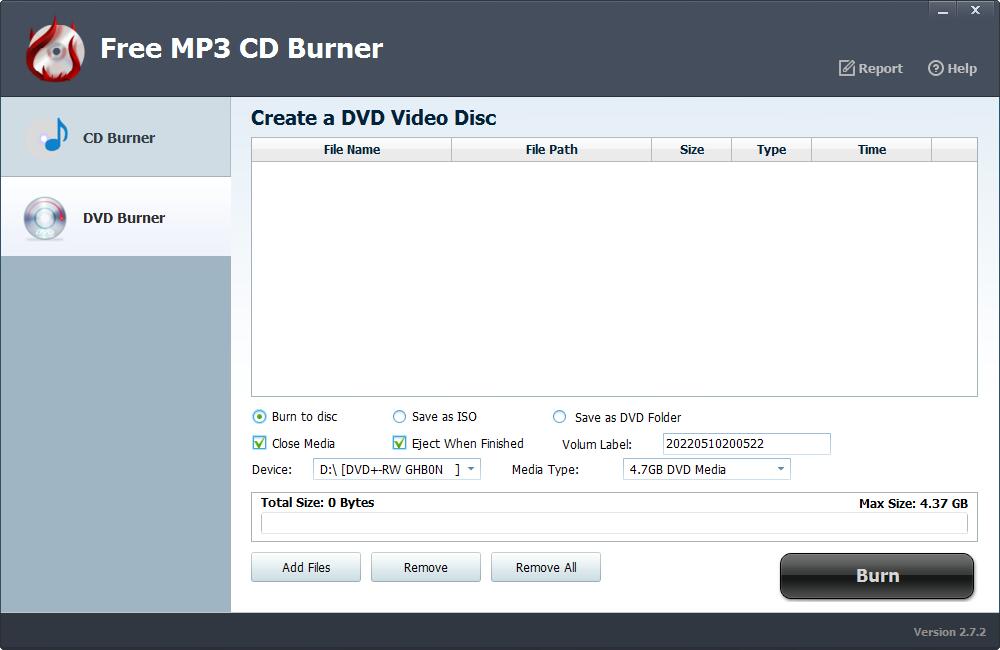3 Schritte: So laden Sie Apple Music unter Windows herunter
Mit dem kostenlosen Apple Music Downloader können Sie Apple-Musik, Songs, Playlists, Alben und Podcasts schnell und stapelweise ohne Apple Free-Konto oder Apple Family/Premium/HiFi herunterladen. Außerdem können Sie heruntergeladene Apple-Musik in verschiedene Audioformate konvertieren und Apple-Songs auf CD/DVD brennen. Nachfolgend finden Sie die detaillierten Schritte zur Verwendung des kostenlosen Apple Music Downloader: So laden Sie Apple Music unter Windows herunter und konvertieren sie, und wie brennen Sie Apple Music kostenlos auf CD/DVD.
Bitte laden Sie die kostenlose Apple Music Downloader-Software herunter, installieren Sie sie und starten Sie sie auf Ihrem Windows-Computer. Stellen Sie sicher, dass Ihr Netzwerk online ist. Für Benutzer, die einen VPN-Proxy verwenden, stellen Sie bitte den Routing-Modus auf den globalen Proxy-Modus ein, um einen Fehler beim Herunterladen von Apple Music zu vermeiden.
So laden Sie Musik von Apple zum Offline-Hören herunter
Schritt 1: Klicken Sie auf die Schaltfläche "Tracks hinzufügen". Kopieren Sie die URL des Apple-Songs, fügen Sie sie in das Feld im Free Apple Music Downloader ein und klicken Sie dann auf die Schaltfläche "Parsen", um fortzufahren.

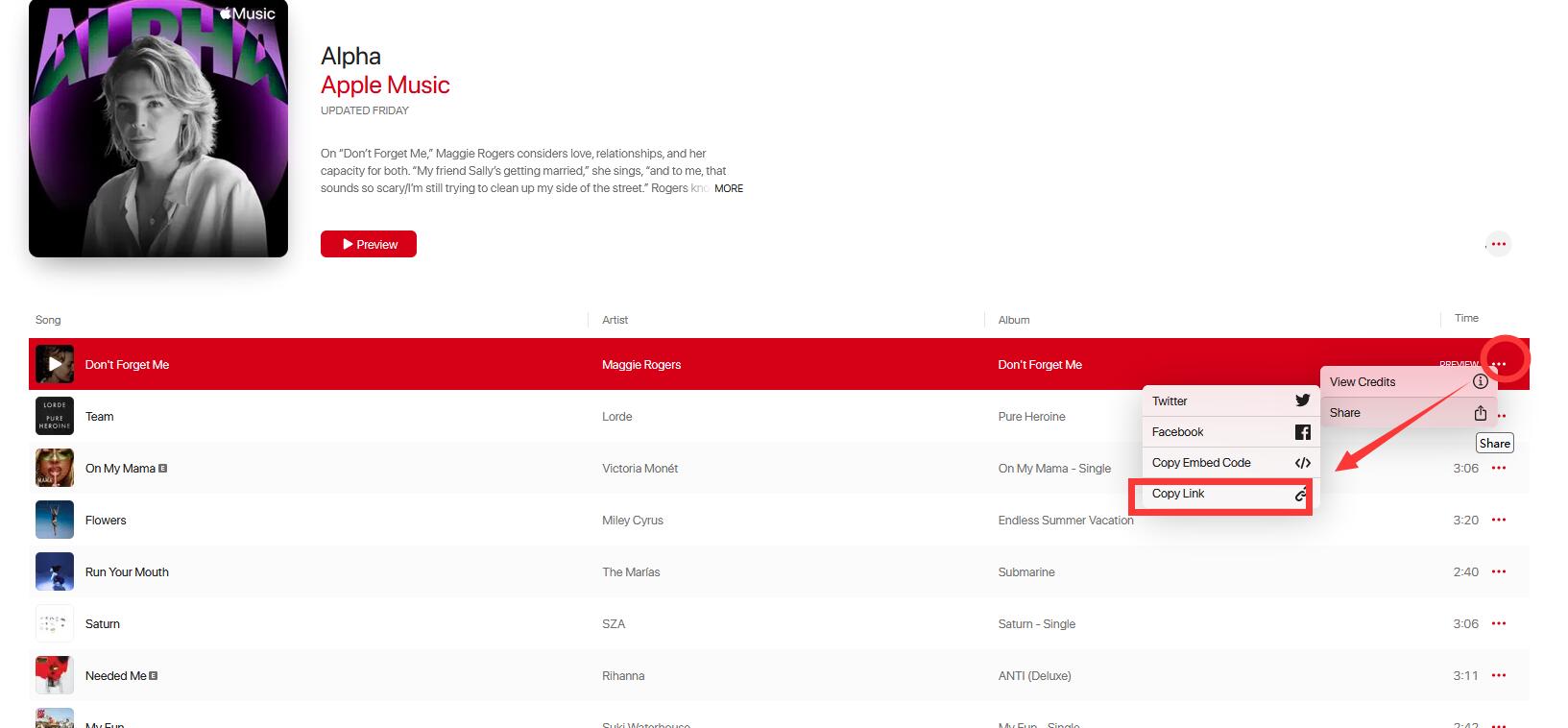


Nach kurzer Zeit werden alle Informationen zum Apple-Song angezeigt, wie z. B. Titel, Interpret, Albumname und Dauer. Klicken Sie zur Bestätigung auf "OK" und fahren Sie mit dem nächsten Schritt fort.

Schritt 2: Wählen Sie das Ausgabe-Audioformat aus der Dropdown-Liste "Profil" oder klicken Sie auf "Einstellungen", um die Bitrate und die Abtastrate zu ändern.

Schritt 3: Wählen Sie das Ausgabeziel und klicken Sie dann auf "Start". Der Download und die Konvertierung von Apple-Songs, Playlists, Alben und Podcasts in MP3, AC, FLAC, WAV, AIFF, ALAC, AUTO und andere gängige Audiodateien beginnt.

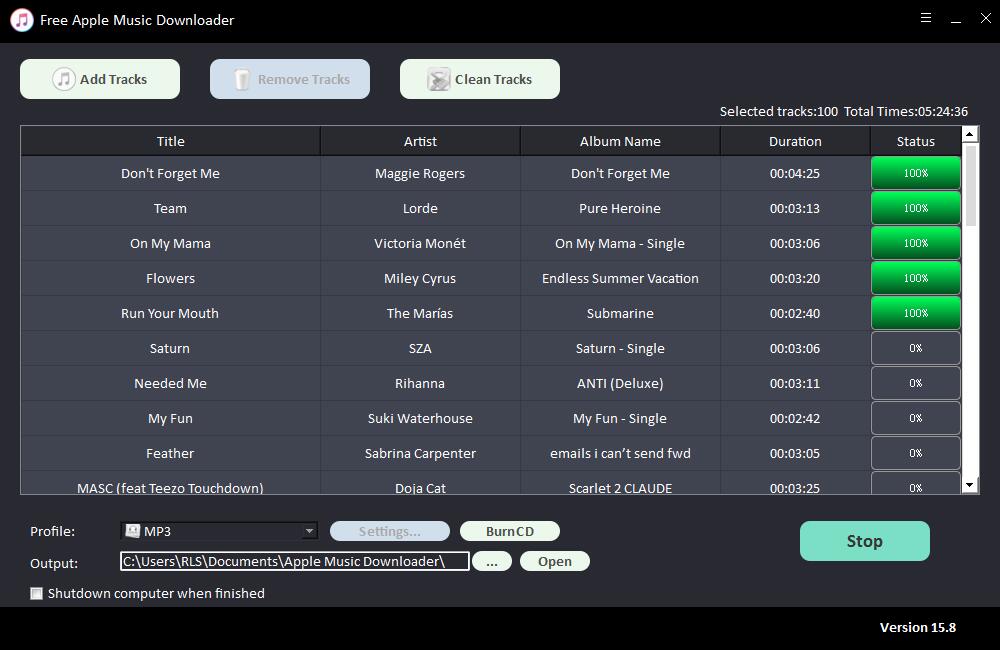
So brennen Sie Apple-Musik auf CD
Legen Sie eine leere CD-R/CD-RW in das DVD-Laufwerk ein. Klicken Sie auf "CD brennen", um die kostenlose Apple Music CD-Brennersoftware auszuführen. Klicken Sie auf die Schaltfläche "Dateien hinzufügen", um Apple-Musikdateien zu importieren, und klicken Sie dann auf die Schaltfläche "CD brennen", um mit dem Brennen Ihrer Apple-Songs auf CD zu beginnen.
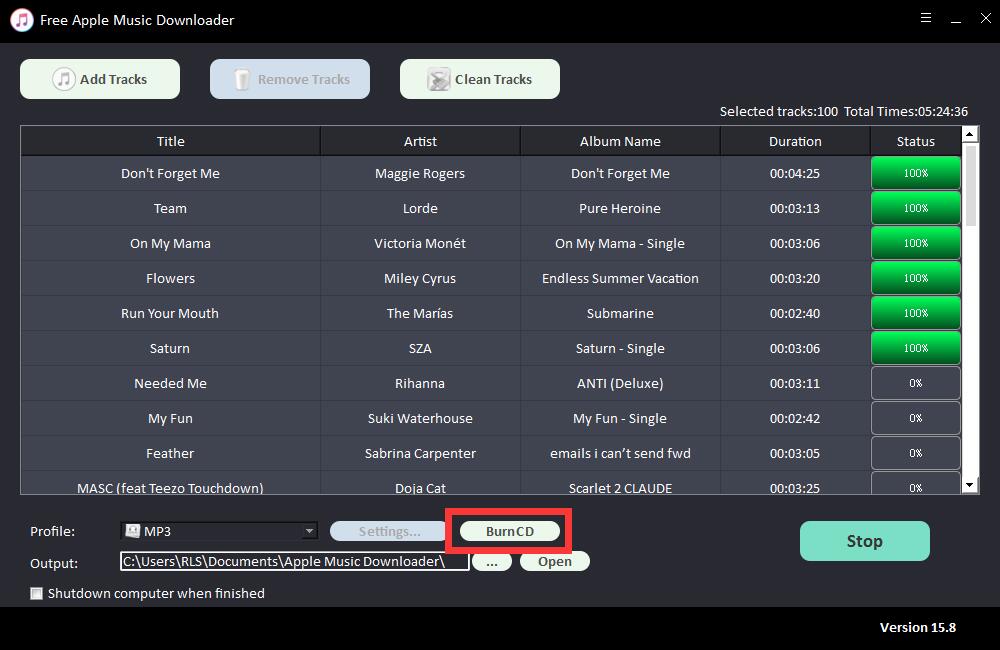



So brennen Sie Apple-Musik auf DVD
Klicken Sie auf "DVD-Brenner" und wählen Sie "Auf Disc brennen", um eine DVD zu erstellen. Sie können Videos auch als ISO und als DVD-Ordner speichern. Wählen Sie das Gerät aus der DVD-Laufwerksliste aus. Und klicken Sie auf "Dateien hinzufügen", um heruntergeladene Apple-Musik zu importieren. Klicken Sie auf die Schaltfläche "Brennen", um mit der Erstellung eines DVD-Films aus Apple-Songs unter Windows 11/10/8.1/8/7/Vista/XP zu beginnen.